word文档太大怎么压缩?三步就可搞定的压缩教程
word文档是职场办公中非常常用的一种文件格式吧,工作上的很多内容都是离不开这种文档的使用。而在使用的过程中,如果我们往文件里多添加了两张图片,那么这个word文档的体积就会瞬间变大好多,从而会造成因体积太大而不能分享传输的问题。不过遇到这种情况也不用担心,我们可以通过压缩的手段将word文档进行压缩,缩小它的体积即可!那么word文档体积太大,该怎么进行压缩的操作呢?下面小编用迅捷压缩软件工具给大家演示下压缩word文档操作方法,有兴趣的往下看看。

切换成word压缩窗口:
因为大家在打开压缩工具后,我们可以看到它是有多种压缩操作选择,不仅只有word文档压缩的操作,所以我们需要先点击“word压缩”,将操作窗口切换成压缩word文档的独立窗口。

切换成功后,我们就来要在此窗口中将需要压缩的word文档添加进来,而关于怎么添加,方法一目了然,直接点击“添加文件”在它弹出的菜单窗口中找到我们word文档存放的位置,选择word文档将它添加进来就可。
如果想要同时压缩多个文件,那在添加的时候就按住alt键,可以同时选中多个word文档,实现批量添加的效果!
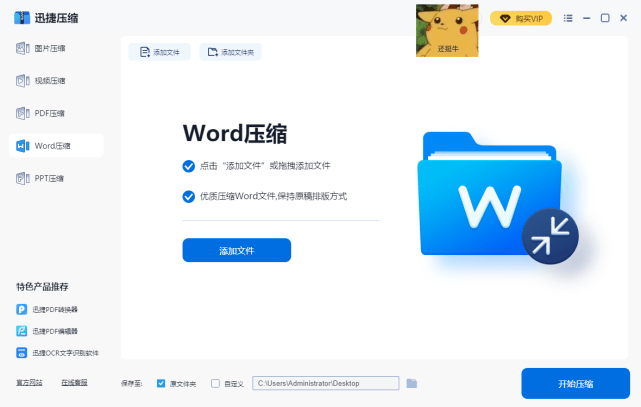
我们完成了word文档的添加操作后,就来到界面下方的“通用设置”板块,对压缩设置的“缩小优先”“清晰优先”进行word文档的压缩设置!
最后的最后,我们就可以点击“开始压缩”,对word文档实施开始压缩的操作指令了。压缩过程一般3秒左右!
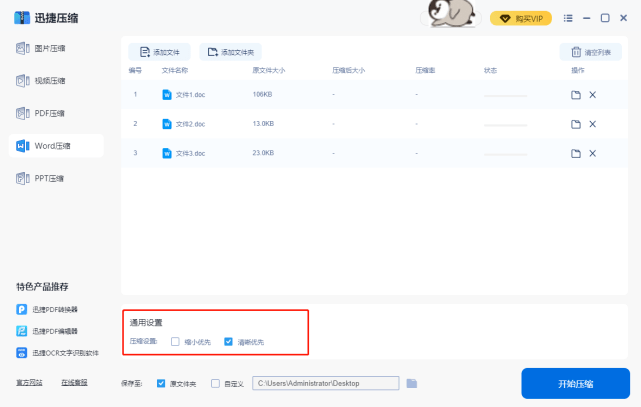
Word文档压缩的方法就是如此,就很简单,大家如果还有什么想知道的文件处理操作,也可以下方留言,小编后期会安排到奥
来源:东莞在线,欢迎分享 (QQ/微信:83122197)
本文地址:https://www.cndgzx.com/436.html


